از مجموعه پازل گرفته تا بازی های نقش آفرینی اکشن ، انواع مختلفی از بازی ها برای کاربران اینترنت در دسترس است. با افزودن بازی های مرورگر به وب سایت شما ، بازدیدکنندگان زمان بیشتری را در سایت شما می گذرانند و روز بعد باز می گردند. با این حال ، مطمئن شوید که یک بازی را از یک منبع قابل اعتماد انتخاب کرده اید که به افراد اجازه داده است محتوای بازی را ارائه دهند.
گام
روش 1 از 2: قرار دادن بازی در سایت
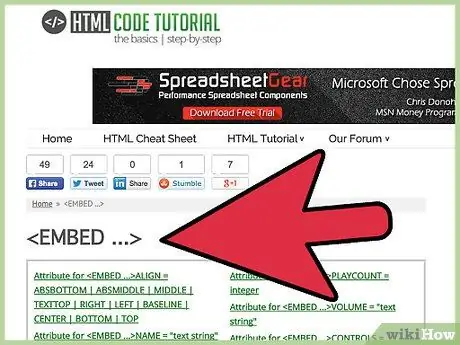
مرحله 1. فرآیند جاسازی را درک کنید
بازی های تعبیه شده در سایت به عنوان بخشی از صفحه وب شما ظاهر می شوند ، اما هنوز در وب سایت اصلی میزبانی می شوند و پهنای باند سایت شما را اشغال نمی کنند. اگر مالک اصلی وب سایت بازی را حذف کند ، بازی نیز از سایت شما ناپدید می شود.
فرآیند جاسازی محتوا نسبتاً ایمن است ، اما محتوای مخرب می تواند ظاهر وب سایت شما را تغییر دهد ، پنجره های بازشو باز کند یا افزونه های ناخواسته را اجرا کند. بنابراین ، فقط از محتواهای سایتهای معتبر استفاده کنید یا نحوه تغییر HTML را برای محدود کردن دسترسی بیاموزید

مرحله 2. بازی را که می خواهید به وب سایت اضافه کنید پیدا کنید
برخی از وب سایت های بازی کد HTML را نمایش می دهند که می تواند برای جاسازی بازی استفاده شود. به راحتی می توانید کد را در یک وب سایت کپی و جایگذاری کنید. در اینجا برخی از سایت هایی وجود دارد که به شما امکان می دهد کد بازی را در یک وب سایت شخصی کپی و جایگذاری کنید:
- Bored.com
- Fog.com
- Kongregate.com/games_for_y_site (فقط بازی های حمایت شده)
- اگر بازی مورد نظر در یکی از این سایت ها در دسترس نیست ، با سازنده بازی تماس بگیرید و از وی اجازه بگیرید تا بازی را در وب سایت خود جاسازی کند.
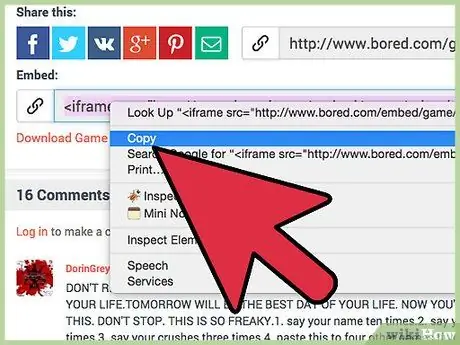
مرحله 3. کد HTML را کپی کنید
در صفحات وب که بازی ارائه می دهند ، به دنبال بخش کد HTML با برچسب "embed" یا "share" باشید. در اینجا چند دستورالعمل خاص برای سایت های فوق ذکر شده است:
- Bored.com: روی بازی مورد نظر کلیک کنید. روی برگه "اشتراک گذاری" در زیر بازی کلیک کنید ، سپس بخش دوم کد با برچسب "جاسازی" را کپی کنید.
- Fog.com: روی بازی مورد نظر کلیک کنید. قسمت کد با برچسب "قرار دادن این بازی" را در زیر توضیحات بازی کپی کنید.
- بازی های حمایت شده از Kongregate: از صفحه "بازی برای سایت خود" دیدن کنید. کد "جاسازی" را در کنار بازی که می خواهید اضافه کنید کپی کنید.
- هشدار - مطمئن شوید که کد HTML را در ، یا ، کپی می کنید. اگر کد از برچسب متفاوتی استفاده می کند ، ممکن است کد فقط پیوندی به وب سایت مورد نظر باشد و نه کدی برای نمایش بازی.
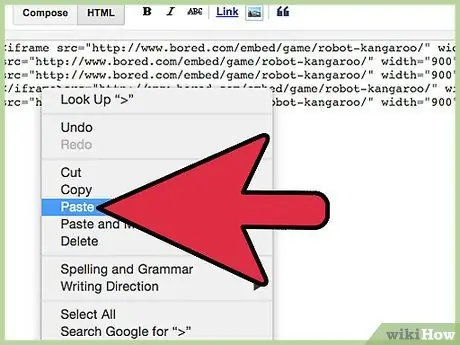
مرحله 4. کد را در قسمت اصلی صفحه وب جایگذاری کنید
با چسباندن کد کپی شده می توانید بازی ها را به سایت اضافه کنید. کد را بین نشانگرها در سند HTML یا هر بخش دیگری که می خواهید قرار دهید.
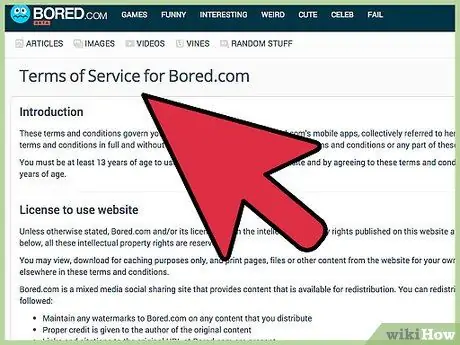
مرحله 5. شرایط خدمات را دنبال کنید
اکثر وب سایت های بازی دارای شرایط خدمات برای سایر وب سایت هایی هستند که مایل به نمایش بازی های ارائه شده هستند. اگر این شرایط را رعایت نکنید ، وب سایت مربوطه ممکن است بازی را از سایت شما حذف کند. در اینجا برخی از الزامات که به طور کلی تعیین شده است آورده شده است:
- کاربران نمی توانند ظاهر یا محتوا را در محدودیت های بازی تعبیه شده تغییر دهند.
- کاربران ممکن است مالکیت خود را نپذیرند یا از بازدیدکنندگان برای بازی بازی هزینه ای دریافت نکنند.
- کاربران ممکن است بازی هایی را در سایت هایی که حاوی محتوای غیرقانونی یا ناپسند هستند ، میزبانی نکنند.
روش 2 از 2: میزبانی بازی
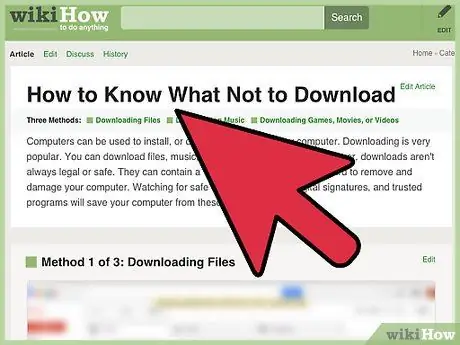
مرحله 1. خطرات فرایند میزبانی را بشناسید
برای میزبانی یک بازی ، باید فایل بازی را بارگیری کرده و مجدداً در وب سایت بارگذاری کنید. با این حال ، فایلهای بارگیری شده ممکن است حاوی ویروس و بدافزار باشند. بیاموزید که از چه چیزهایی اجتناب کنید و چگونه یک برنامه آنتی ویروس را در ابتدا نصب کنید. توصیه می شود قبل از باز کردن فایل های بارگیری شده آنها را اسکن کنید.
بازدیدکنندگانی که در وب سایت شما بازی می کنند از پهنای باند سایت شما استفاده خواهند کرد
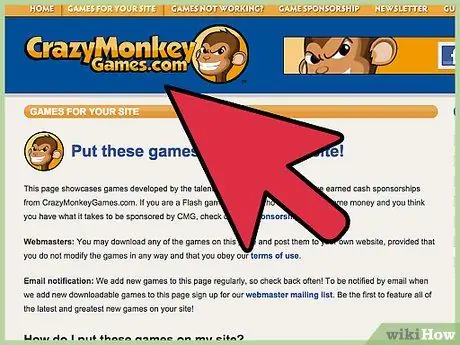
مرحله 2. به دنبال سایت های بازی باشید که به بازدیدکنندگان اجازه دهد بازی های موجود را بارگیری کنند
فقط سایتهایی را انتخاب کنید که به بازدیدکنندگان اجازه می دهد بازی های موجود را بارگیری کنند و به خاطر داشته باشید که نمی توان به همه سایت ها اعتماد کرد. در اینجا برخی از سایت هایی وجود دارد که به طور کلی بارگیری ایمن را ارائه می دهند. با این حال ، هنوز این احتمال وجود دارد که بازی های موجود حاوی ویروس باشند زیرا بازی ها توسط افراد مختلف ساخته می شوند.
- بازی های میمون دیوانه (فقط بازی های تحت حمایت)
- بازی های زرهی (فقط بازی های منتخب)
- FreeGameJungle (فقط بازی های انتخاب شده)
- Bored.com
- اگر پیوند بارگیری بازی مورد نظر خود را پیدا نکردید ، مستقیماً برای دریافت مجوز با سازنده بازی تماس بگیرید.
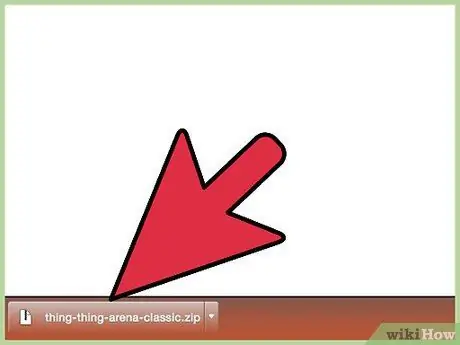
مرحله 3. بازی را بارگیری کنید
اکثر سایت ها تعداد بارگیری بازی های مورد اعتماد را محدود می کنند و گاهی اوقات برای بدست آوردن پیوند بارگیری ، باید از صفحه خاصی بازدید کنید. در همین حال ، برخی از سایت های دیگر به شما امکان می دهند بازی ها را از صفحه بازی بارگیری کنید.
- هر یک از پیوندهای بالا شما را مستقیماً به صفحه بارگیری می برد. فقط روی پیوند کنار هر بازی مورد نظر خود کلیک کنید ، سپس روی فایل فشرده دوبار کلیک کنید تا فایل بازی دریافت شود.
- در Bored.com ، از صفحه بازی دیدن کنید ، روی زبانه "Share" در زیر بازی کلیک کنید ، سپس پیوند بارگیری را در زیر کد جاسازی HTML انتخاب کنید.
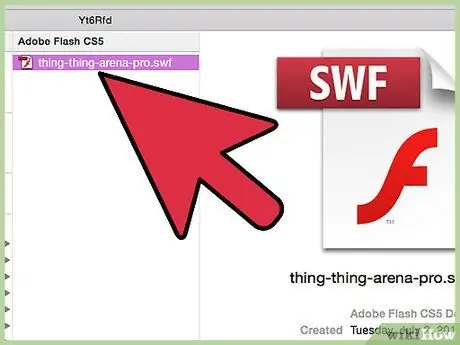
مرحله 4. فایل های بازی را در فهرست وب سایت خود بارگذاری کنید
اکثر بازی های مرورگر با استفاده از Flash ساخته می شوند بنابراین دارای پسوند.swf هستند. همچنین برخی بازی ها در قالب HTML یا (کمتر رایج) در قالب های دیگر ایجاد شده اند ، اما قبل از بارگذاری مطمئن شوید که پسوند فایل بازی را تشخیص داده اید.
- اگر از سرویس میزبانی وب رایگان مانند وردپرس استفاده می کنید ، ممکن است لازم باشد افزونه یا افزونه ای را برای میزبانی بازی های خود نصب کنید. اگر می خواهید بازی های Flash را در سایت خود نصب کنید ، به دنبال افزونه های Flash player باشید.
- برخی از میزبان های وب از فایل های.swf یا سایر فایل های بازی پشتیبانی نمی کنند. در این شرایط ، فایل را در وب سایت میزبان محتوای رایگان بارگذاری کنید ، سپس با استفاده از نشانک ها به شرح زیر به بازی پیوند دهید.
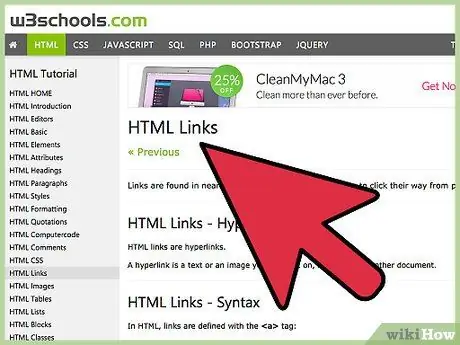
مرحله 5. ایجاد پیوند به بازی
هنگامی که بازی بارگذاری شد ، می توانید پیوندی به فایل بازی ایجاد کنید ، درست مانند پیوندهای دیگر صفحات سایت. با استفاده از این پیوند ، بازدیدکنندگان برای انجام بازی به صفحه جدیدی منتقل می شوند ، اما همچنان در دامنه شما هستند.
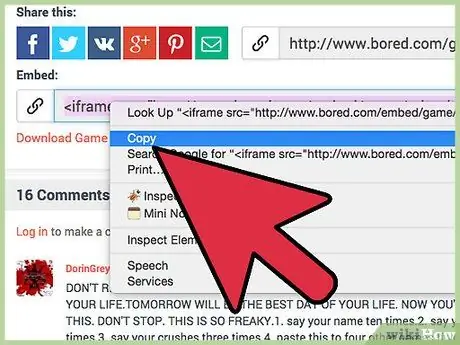
مرحله 6. بازی را در صفحه قرار دهید
اگر می خواهید بازی را در یک صفحه HTML ساده با محتوای دیگر نصب کنید ، از ، یا:
- برای جاسازی بسیار ساده بازی Flash ، در صفحه ویرایش HTML وارد کنید. روشهای مختلفی برای تغییر نشانگر وجود دارد. روش نصب بالا را دنبال کنید تا نمونه هایی برای یادگیری پیدا کنید.
- برخی از فایل های بازی بارگیری شده دارای یک سند متنی حاوی کد جاسازی HTML برای کپی و چسباندن در سایت هستند. قبل از بارگذاری کد ، مطمئن شوید که عملکرد آن را درک کرده اید. پیوند را به پیوندی به فایل بازی و نه وب سایت اصلی بازی تغییر دهید.

مرحله 7. شرایط استفاده را دنبال کنید
معمولاً برای انجام بازی نباید از بازدیدکنندگان هزینه دریافت کنید. مالکیت بازی را تصدیق نکنید و توضیحات بازی را بدون اجازه سازنده کپی و جایگذاری نکنید. برخی از وب سایت های بازی حتی محدودیت های دیگری را نیز تعیین می کنند.







